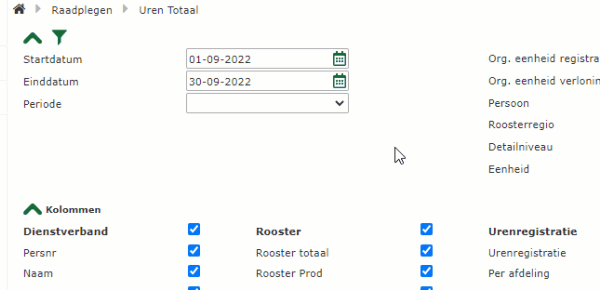In dit artikel zal een toelichting worden gegeven over het gebruik van een van onze Raadplegen > Totaal rapportages. De totaalrapportages zijn bedoeld om zelf altijd alle data te kunnen raadplegen van een bepaalde module om deze vervolgens zelf indien nodig verder te verfijnen. In dit artikel gaan we in op het algemeen gebruik met daarbij een additionele focus op het gebruiken en beheren van de filteropties en de legenda.
Pagina: Raadplegen → Administratie Totaal
Filters #
Filters zijn parameters welke je kan gebruiken om je zoekresultaten mee te beperken tot wat jij nodig hebt. Alle filter parameters en filters spreken voor zich.
Kolommen #
Bij de Kolommen kan je aangeven welke specifieke data je wel of niet in het rapport wilt weergeven. Zodoende kan je zonder Excel te gebruiken direct kolommen uitfilteren. De kolommen vallen ook onder de opgeslagen filters, deze zullen dus ook worden opgeslagen en automatisch weer worden gevuld bij het raadplegen van een opgeslagen filter.
Filters gebruiken en beheren #
Onder alle Raadplegen > Totaal rapportages is de mogelijkheid toegevoegd om filters te beheren. Zo kan je een vaste set filters opslaan om zo niet de filters elke keer opnieuw in te moeten stellen. Zo weet je zeker dat je elke keer dezelfde set data op kan vragen (al dan niet over een andere periode). Hieronder leggen we in een paar korte stappen uit hoe je dit kan doen.
- Vul alle filters en kolommen in zodat de voor jou gewenste rapportage is opgesteld
- Klik op het filter (trechter) icoon om het filterbeheer te openen.
- Voer in het veld Filter naam de naam van het filter in zoals je deze op wilt slaan.
- Druk op het diskette icoon om het filter op te slaan.
- Wil je op een later moment dezelfde filters raadplegen? Klik dan wederom op het filter icoon alvorens via het loepje jouw eerder aangemaakte filter te selecteren. Let op! Indien je er maar 1 hebt aangemaakt zal deze automatisch worden geselecteerd en is deze direct van toepassing op het rapport.
#
Bijzonderheden #
Alle gegevens die je terug zal zien in deze rapportage zijn afkomstig van invoer op de pagina Inrichting > Financieel > Administratie > Administraties. Indien een veld in de legenda leeg is spreekt deze dusdanig voor zich, dat het simpelweg exact hetzelfde gegeven betreft op de hiervoor genoemde pagina Administraties.
Legenda #
| Onderdeel | Toelichting |
| Code | – |
| Naam | – |
| Gekoppeld aan | De organisatorische eenheid die gekoppeld is aan de administratie. |
| Administratiegroepen | De administratiegroepen waar een administratie aan gekoppeld is. |
| Commerciële tarieven | Indien dit vinkje aan staat worden de commerciële tarieven gehanteerd in rapportages zoals de arbeidsproductiviteit voor de medewerkers onder de gekoppelde organisatorische eenheid. Deze commerciële tarieven zijn vastgelegd onder Aan-Afwezigheid > Uren > Uurkosten. |
| Contracttype | Hier wordt vastgelegd welk soort contract een locatie (administratie) van toepassing is voor de klant. (Aanneemsom, Combinatie, Open boek, Overig, Zonder omzet) |
| Aantal pandbewoners | – |
| Begindatum | Eerst datum waarop de administratie actief en zichtbaar moet zijn. |
| Einddatum | Laatste datum waarop de administratie zichtbaar is zonder deze als inactief item op te zoeken. |
| Uren dagboeknr | Gegeven t.b.v. de boekhouding in Exact. |
| Uren tegenrek. prod. | Gegeven t.b.v. de boekhouding in Exact. |
| Uren tegenrek. improd. | Gegeven t.b.v. de boekhouding in Exact. |
| Improd. uren export | Gegeven t.b.v. de boekhouding in Exact. |
| Afd. kostenpl. bij tegenbk | Gegeven t.b.v. de boekhouding in Exact. |
| Autom. openingssaldo | Gegeven t.b.v. de boekhouding in Exact. |
| Afdrachten dagboeknr | Gegeven t.b.v. de boekhouding in Exact. |
| Kasmutaties dagboeknr | Gegeven t.b.v. de boekhouding in Exact. |
| Adm.server | Gegeven t.b.v. de boekhouding in Exact. |
| Adm. kostenplaats | Gegeven t.b.v. de boekhouding in Exact. |
| Accountmanager | Gegeven t.b.v. de boekhouding in Exact. |
| Standaard ontvanger | Gegeven t.b.v. de boekhouding in Exact. |
| Nieuw doc. sjabloon | Gegeven t.b.v. de boekhouding in Exact. |
| Nieuw fiat-doc. sjabloon | Gegeven t.b.v. de boekhouding in Exact. |
| Administratiecode | Gegeven t.b.v. de boekhouding in Exact Online (EOL). |
| Divisiecode | Gegeven t.b.v. de boekhouding in Exact Online (EOL). |
| Kostenplaats | Gegeven t.b.v. de boekhouding in Exact Online (EOL). |
| Documenttype verkoopfactuur | Gegeven t.b.v. de boekhouding in Exact Online (EOL). |
| Journaal verkoopfactuur | Gegeven t.b.v. de boekhouding in Exact Online (EOL). |
| Begindatum Exact Online | Gegeven t.b.v. de boekhouding in Exact Online (EOL). |
| Koppeling | Gegeven t.b.v. de boekhouding in Exact Online (EOL). |
| Facturatie | Geeft aan of er bij een relatie, gekoppeld aan deze administratie is aangegeven dat er facturatie van toepassing is. |
| Begeleidende tekst Relatie | Het sjabloon dat met de factuur mee wordt verstuurd naar de klant. |
| Begeleidende tekst Accountant | Het sjabloon dat met de factuur mee wordt verstuurd naar de accountant. |
| Debiteurenfactuur sjabloon | Het sjabloon voor facturen die worden opgesteld vanuit de debiteurenfacturatie. |
| Herinneringsfactuur sjabloon | Het sjabloon dat wordt gebruikt bij het versturen van een herinneringsfactuur. |
| Taakfactuur sjabloon | Het sjabloon voor facturen die worden opgesteld vanuit de taakfacturatie. |
| Contractfactuur sjabloon | Het sjabloon voor facturen die worden opgesteld vanuit de contractfacturatie. |
| Email adres accountant | Het email adres van de accountant waar de factuur naar moet worden verstuurd. |
| Factuurnummerformaat | Het formaat waarin het factuurnummer wordt opgemaakt. {0} is een doorlopend nummer, {1} is de factuurdatum. Zo is een voorbeeld “{1}{0}”. |
| Factuurvolgnummerformaat | Het formaat waarin het volgnummer wordt weergegeven. Bijvoorbeeld “0000”. Zo wordt het 2e deel van het factuurnummer weergegeven als “{1}0001” bij de eerste factuur. |
| Factuurdatumformaat | Het formaat waarin de datum wordt weergegeven. Bijv. yyyyMM voor 202301, yy-MM voor 23-01. Zo wordt het totale factuurnummer bij yyMM weergegeven als; 23010001. |
| Factuurvolgnummer | Het nummer waarmee de factuurreeks begint met tellen bij het aanmaken van de eerste factuur. Kies je hier bijvoorbeeld 122, dan zou de eerste factuur het volgende nummer krijgen; 23010122. |
| Ook taken factureren | Indien aangevinkt worden ook taken meegenomen in de facturatie. Indien niet aangevinkt worden alleen debiteuren meegenomen. |
| Boekstuknr bij export | Indien aangevinkt wordt bij een factuurexport naar Globe het boekstuknummer meegestuurd. Indien niet aangevinkt zal Globe deze zelf invullen. |